很多小伙伴在使用漫客栈的时候,想知道怎么开启使用音量键翻页,下面小编就为大家分享漫客栈开启使用音量键翻页教程,感兴趣的小伙伴不要错过哦!
漫客栈怎么开启使用音量键翻页?漫客栈开启使用音量键翻页教程
1、首先打开手机,然后我们再找到并打开漫客栈软件即可。
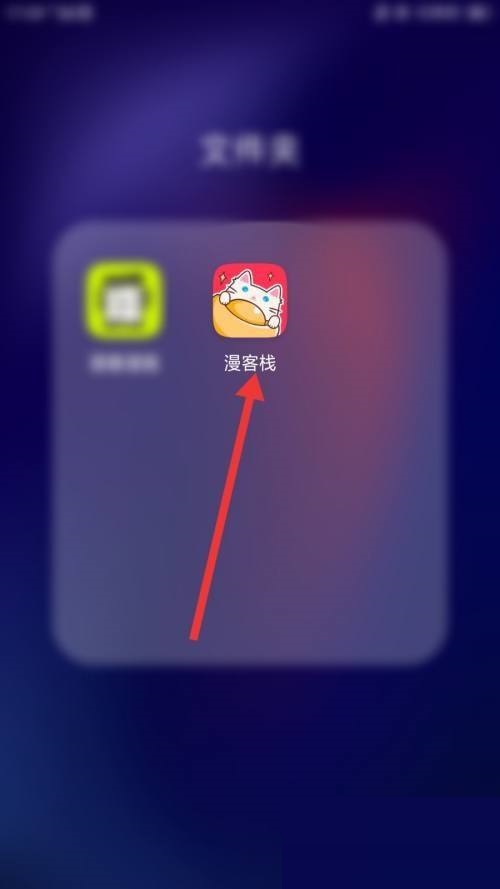
2、进入到漫客栈软件界面后,我们再点击下面的我的选项即可。
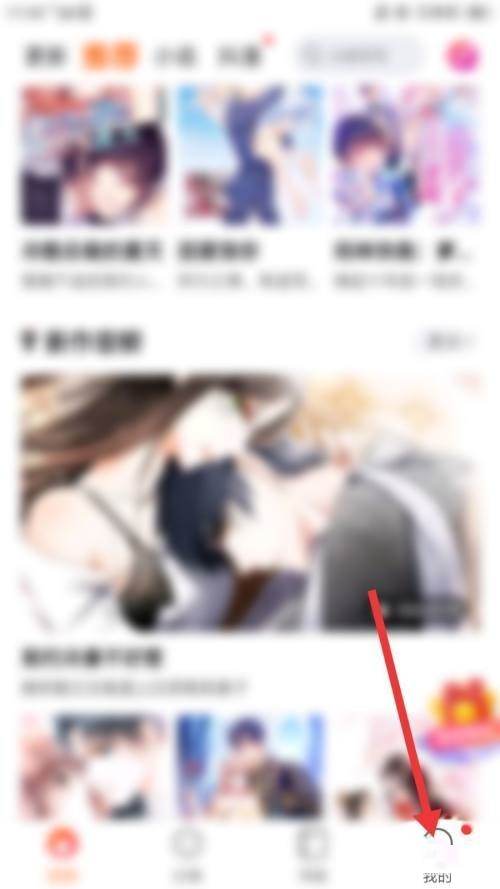
3、接着进入到我的界面后,点击上面的设置图标即可。
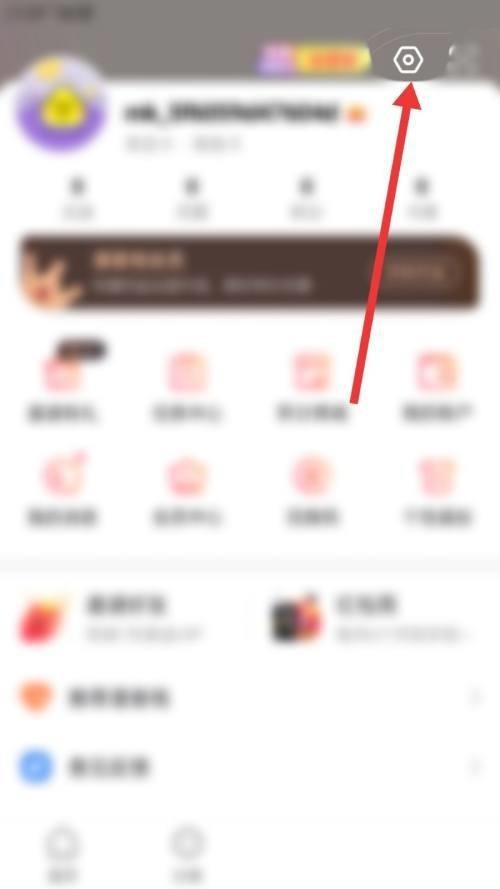
4、进入到设置界面后,我们再滑动使用音量键翻页后面的滑块至亮色。
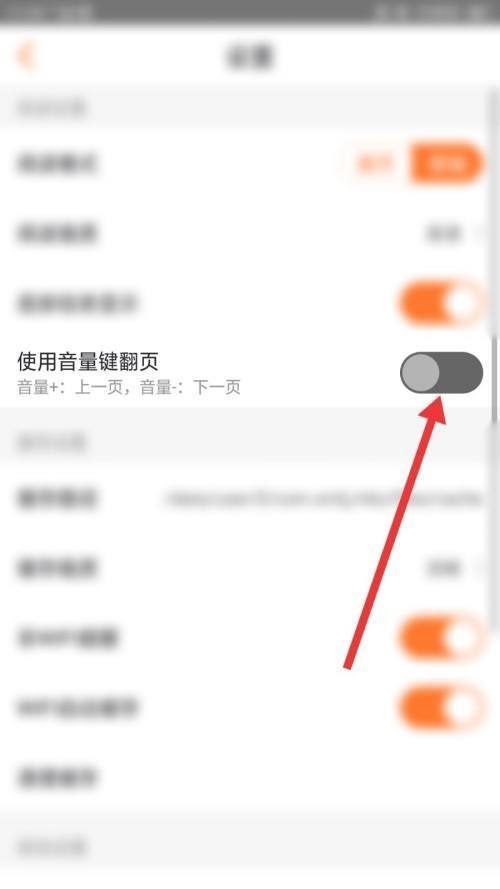
5、最后经过上面的详细步骤,可以看到成功开启使用音量键翻页了。
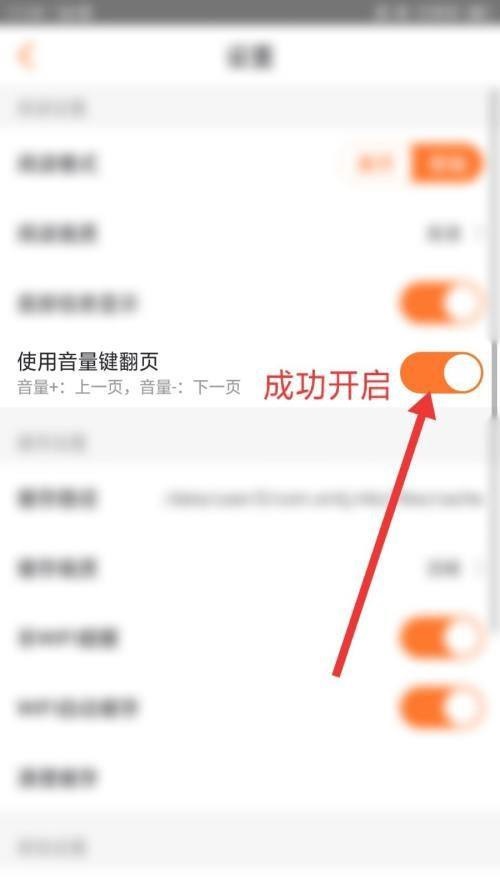
谢谢大家的观看,更多精彩教程请关注93软件园!
















全部评论
还没有评论,快来抢沙发~